Mejora de la calidad de la impresión
Limpieza del cabezal de impresión
 La utilidad Limpieza de cabezales
La utilidad Limpieza de cabezales
 Con los botones del panel de control
Con los botones del panel de control
Si la impresión es débil o faltan puntos, puede intentar solucionar estos problemas limpiando el cabezal de impresión, con lo cual se asegura que los inyectores suministran tinta correctamente.
Puede limpiar los inyectores del cabezal de impresión desde el ordenador mediante la utilidad Limpieza de cabezales del software de la impresora, o bien desde la propia impresora mediante los botones del panel de control.
 |
Nota:
|
 | -
La limpieza del cabezal de impresión consume algo de tinta. Para no desperdiciar tinta, limpie el cabezal de impresión solamente si observa una disminución en la calidad de impresión; por ejemplo: si la impresión es borrosa, faltan colores o éstos son incorrectos.
|
|
 | -
Use primero el Test de inyectores para ver si es necesario limpiar el cabezal. Así ahorrará tinta.
|
|
 | -
No se puede limpiar el cabezal de impresión cuando aparece en pantalla el mensaje "Tinta agotada" ni cuando el icono de la tinta parpadea para indicar que queda muy poca tinta en la pantalla LCD. Si se acaba la tinta, comenzará el procedimiento de sustitución de cartuchos de tinta. Si no desea sustituir ningún cartucho en este momento, pulse el botón de parada para que el cabezal vuelva a su posición de reposo.
|
|
 | -
Antes de usar la utilidad Limpieza de cabezales, compruebe que la bandeja de CD/DVD no esté insertada en la impresora.
|
|
La utilidad Limpieza de cabezales
Consulte la sección correspondiente más abajo para saber cómo usar la utilidad Limpieza de cabezales.
En Windows
Si desea limpiar el cabezal de impresión con la utilidad Limpieza de cabezales, siga estos pasos.
 |
Compruebe que no haya mensajes de advertencia o de error en la pantalla LCD.
|
 |
Acceda al software de la impresora.
|
 |
Haga clic en la ficha Utilidades y luego en el botón Limpieza de cabezales.
|
 |
Siga las instrucciones que aparezcan en la pantalla.
|
Tarda alrededor de 30 segundos.
 |  |
Precaución:
|
 |  | |
Nunca apague la impresora mientras se muestre el contador de avance en la pantalla LCD. Podría estropear la impresora.
|
|
 |
Cuando haya terminado el ciclo de limpieza, coloque algunas hojas de papel y haga clic en la opción Imprimir patrón de test de inyectores del cuadro de diálogo Limpieza de cabezales para comprobar que el cabezal está limpio.
|
A continuación, se muestran dos patrones de test de inyectores de ejemplo:
 |
Ejemplo correcto
|
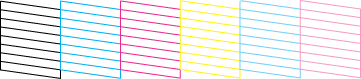
 |
Debe limpiar el cabezal de impresión
|
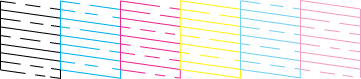
Si la página de revisión de inyectores no se imprime correctamente, repita la limpieza de cabezales y vuelva a imprimir el patrón de test de inyectores.
 Consulte Limpieza del cabezal de impresión
Consulte Limpieza del cabezal de impresión
 |
Nota:
|
 | -
Si la calidad de impresión no mejora después de repetir este procedimiento cuatro o cinco veces, deje la impresora desactivada durante una noche. Vuelva a realizar el test de inyectores y repita la limpieza de cabezales si fuera necesario.
|
|
 | -
Si la calidad de impresión sigue sin mejorar, es posible que al menos un cartucho de tinta esté caducado o dañado, por lo que deberá sustituirlo.
 Consulte Sustitución de un cartucho de tinta para sustituir un cartucho de tinta antes de que se vacíe. Consulte Sustitución de un cartucho de tinta para sustituir un cartucho de tinta antes de que se vacíe.
|
|
 | -
Si la calidad de impresión sigue siendo un problema después de sustituir los cartuchos de tinta, consulte a su distribuidor.
|
|
 | -
Para mantener la calidad de impresión, recomendamos imprimir unas páginas una vez al mes como mínimo.
|
|
De Mac OS 8.6 hasta 9.x
Si desea limpiar el cabezal de impresión con la utilidad Limpieza de cabezales, siga estos pasos.
 |
Compruebe que no haya mensajes de advertencia o de error en la pantalla LCD.
|
 |
Abra el cuadro de diálogo Imprimir o Ajustar página.
|
 |
Haga clic en el icono Utilidades  y luego en el botón Limpieza de cabezales. y luego en el botón Limpieza de cabezales.
|
 |
Siga las instrucciones que aparezcan en la pantalla.
|
Tarda alrededor de 30 segundos.
 |  |
Precaución:
|
 |  | |
Nunca apague la impresora mientras se muestre el contador de avance en la pantalla LCD. Podría estropear la impresora.
|
|
 |
Cuando haya terminado el ciclo de limpieza, haga clic en el botón Confirmación del cuadro de diálogo Limpieza de cabezales para imprimir un patrón de test de inyectores. Utilice el patrón de test para confirmar que el cabezal está limpio.
|
A continuación, se muestran dos patrones de test de inyectores de ejemplo.
 |
Ejemplo correcto
|
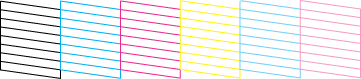
 |
Debe limpiar el cabezal de impresión
|
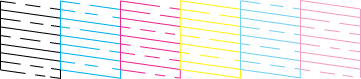
Si la página de revisión de inyectores no se imprime correctamente, repita la limpieza de cabezales y vuelva a imprimir el patrón de test de inyectores.
 Consulte Limpieza del cabezal de impresión
Consulte Limpieza del cabezal de impresión
 |
Nota:
|
 | -
Si la calidad de impresión no mejora después de repetir este procedimiento cuatro o cinco veces, deje la impresora desactivada durante una noche. Vuelva a realizar el test de inyectores y repita la limpieza de cabezales si fuera necesario.
|
|
 | -
Si la calidad de impresión sigue sin mejorar, es posible que al menos un cartucho de tinta esté caducado o dañado, por lo que deberá sustituirlo.
 Consulte Sustitución de un cartucho de tinta para sustituir un cartucho de tinta antes de que se vacíe. Consulte Sustitución de un cartucho de tinta para sustituir un cartucho de tinta antes de que se vacíe.
|
|
 | -
Si la calidad de impresión sigue siendo un problema después de sustituir los cartuchos de tinta, consulte a su distribuidor.
|
|
 | -
Para mantener la calidad de impresión, recomendamos imprimir unas páginas una vez al mes como mínimo.
|
|
En Mac OS X
Si desea limpiar el cabezal de impresión con la utilidad Limpieza de cabezales, siga estos pasos.
 |
Compruebe que no haya mensajes de advertencia o de error en la pantalla LCD.
|
 |
Abra el cuadro de diálogo EPSON Printer Utility.
|
 |
Seleccione su impresora y haga clic en Aceptar en la ventana Lista de impresoras.
|
 |
Haga clic en el botón Limpieza de cabezales del cuadro de diálogo EPSON Printer Utility.
|
 |
Siga las instrucciones que aparezcan en la pantalla.
|
Tarda alrededor de 30 segundos.
 |  |
Precaución:
|
 |  | |
Nunca apague la impresora mientras se muestre el contador de avance en la pantalla LCD. Podría estropear la impresora.
|
|
 |
Cuando haya terminado el ciclo de limpieza, haga clic en el botón Confirmación del cuadro de diálogo Limpieza de cabezales para imprimir un patrón de test de inyectores. Utilice el patrón de test para confirmar que el cabezal está limpio.
|
A continuación, se muestran dos patrones de test de inyectores de ejemplo.
 |
Ejemplo correcto
|
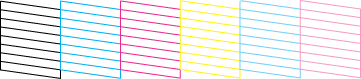
 |
Debe limpiar el cabezal de impresión
|
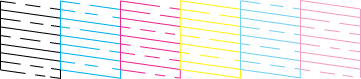
Si la página de revisión de inyectores no se imprime correctamente, repita la limpieza de cabezales y vuelva a imprimir el patrón de test de inyectores.
 Consulte Limpieza del cabezal de impresión
Consulte Limpieza del cabezal de impresión
 |
Nota:
|
 | -
Si la calidad de impresión no mejora después de repetir este procedimiento cuatro o cinco veces, deje la impresora desactivada durante una noche. Vuelva a realizar el test de inyectores y repita la limpieza de cabezales si fuera necesario.
|
|
 | -
Si la calidad de impresión sigue sin mejorar, es posible que al menos un cartucho de tinta esté caducado o dañado, por lo que deberá sustituirlo.
 Consulte Sustitución de un cartucho de tinta para sustituir un cartucho de tinta antes de que se vacíe. Consulte Sustitución de un cartucho de tinta para sustituir un cartucho de tinta antes de que se vacíe.
|
|
 | -
Si la calidad de impresión sigue siendo un problema después de sustituir los cartuchos de tinta, consulte a su distribuidor.
|
|
 | -
Para mantener la calidad de impresión, recomendamos imprimir unas páginas una vez al mes como mínimo.
|
|

[Arriba]
Con los botones del panel de control
Si desea limpiar el cabezal de impresión mediante los botones del panel de control, siga estos pasos.
 |
Compruebe que no haya mensajes de advertencia o de error en la pantalla LCD.
|
 |
Pulse el botón de mantenimiento  en el modo Avanzado. en el modo Avanzado.
|
 |
Pulse el botón  para colocar el cursor en Limpieza de cabezales y pulse el botón OK. para colocar el cursor en Limpieza de cabezales y pulse el botón OK.
|
 |  |
Precaución:
|
 |  | |
Nunca apague la impresora mientras se muestre el contador de avance en la pantalla LCD. Podría estropear la impresora.
|
|
 |
Siga las instrucciones que aparecen en la pantalla LCD y pulse el botón OK.
|
 |
Comenzará el proceso de limpieza de cabezales.
|
 |
Nota:
|
 | -
Si la calidad de impresión no mejora después de repetir este procedimiento cuatro o cinco veces, deje la impresora desactivada durante una noche. Vuelva a realizar el test de inyectores y repita la limpieza de cabezales si fuera necesario.
|
|
 | -
Si la calidad de impresión sigue sin mejorar, es posible que al menos un cartucho de tinta esté caducado o dañado, por lo que deberá sustituirlo.
 Consulte Sustitución de un cartucho de tinta para sustituir un cartucho de tinta antes de que se vacíe. Consulte Sustitución de un cartucho de tinta para sustituir un cartucho de tinta antes de que se vacíe.
|
|
 | -
Si la calidad de impresión sigue siendo un problema después de sustituir los cartuchos de tinta, consulte a su distribuidor.
|
|
 | -
Para mantener la calidad de impresión, recomendamos imprimir unas páginas una vez al mes como mínimo.
|
|

[Arriba]
 La utilidad Limpieza de cabezales
La utilidad Limpieza de cabezales Con los botones del panel de control
Con los botones del panel de controlLa utilidad Limpieza de cabezales
Con los botones del panel de control






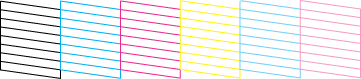
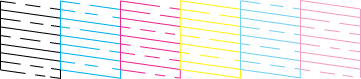
 Consulte Limpieza del cabezal de impresión
Consulte Limpieza del cabezal de impresión




 y luego en el botón Limpieza de cabezales.
y luego en el botón Limpieza de cabezales.


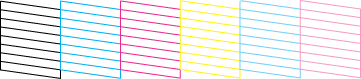
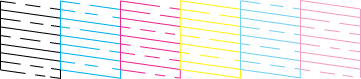
 Consulte Limpieza del cabezal de impresión
Consulte Limpieza del cabezal de impresión







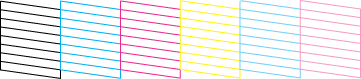
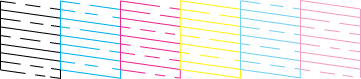
 Consulte Limpieza del cabezal de impresión
Consulte Limpieza del cabezal de impresión


 en el modo Avanzado.
en el modo Avanzado.

 para colocar el cursor en Limpieza de cabezales y pulse el botón OK.
para colocar el cursor en Limpieza de cabezales y pulse el botón OK.



